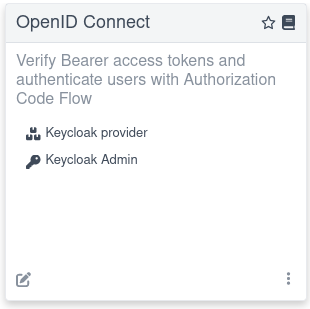1.8. 開発モードでのアプリケーションの実行
アプリケーションを開発モードで実行するには、次のコマンドを使用します。
Quarkus CLI を使用する場合:
quarkus dev
quarkus devCopy to Clipboard Copied! Toggle word wrap Toggle overflow Maven を使用する場合:
./mvnw quarkus:dev
./mvnw quarkus:devCopy to Clipboard Copied! Toggle word wrap Toggle overflow Gradle を使用する場合:
./gradlew --console=plain quarkusDev
./gradlew --console=plain quarkusDevCopy to Clipboard Copied! Toggle word wrap Toggle overflow
Dev Services for Keycloak は、Keycloak コンテナーを起動し、quarkus-realm.json 設定ファイルをインポートします。
/q/dev-ui で利用可能な Dev UI を開き、Dev UI の OpenID Connect カードの Provider: Keycloak リンクをクリックします。
ユーザー権限のテスト
OpenID Connect Dev UI によって提供される Single Page Application にログインするように求められたら、次の手順を実行します。
/api/users/meリソースにアクセスするためのUser Permissionのみを持つalice(パスワード:alice) としてログインします。-
/api/adminにアクセスすると、403が返されます。 -
/api/users/meにアクセスすると、200が返されます。
-
ログアウトし、
adminとしてログインします (パスワード:admin)。admin は、/api/adminリソースにアクセスするためのAdmin Permissionと、/api/users/meリソースにアクセスするためのUser Permissionの両方を持っています。-
/api/adminにアクセスすると、200が返されます。 -
/api/users/meにアクセスすると、200が返されます。
-
Keycloak レルムのカスタマイズ
quarkus-realm.json などのレルムファイルをインポートせずに Dev Services for Keycloak を開始した場合は、Keycloak 認可ポリシーなしでデフォルトの quarkus レルムを作成します。
- Dev UI の OpenID Connect カードから Keycloak Admin リンクを選択します。
-
Keycloak 管理コンソールにログインします。ユーザー名とパスワードは両方とも
adminです。 -
quarkusレルムで認可ポリシーを有効にするには、Keycloak Authorization Services ドキュメント の指示に従ってください。
Keycloak Admin リンクは、Dev UI で簡単に見つけることができます。
カスタム JavaScript ポリシーの追加
アプリケーションが JAR ファイルにデプロイされた JavaScript ポリシー で設定された Keycloak 認可を使用する場合、Dev Services for Keycloak はこのアーカイブを Keycloak コンテナーに転送できます。転送を設定するには、application.properties の次のプロパティーを使用します。
Alias the policies archive Map the policies archive to a specific location in the container
# Alias the policies archive
quarkus.keycloak.devservices.resource-aliases.policies=/policies.jar
# Map the policies archive to a specific location in the container
quarkus.keycloak.devservices.resource-mappings.policies=/opt/keycloak/providers/policies.jar